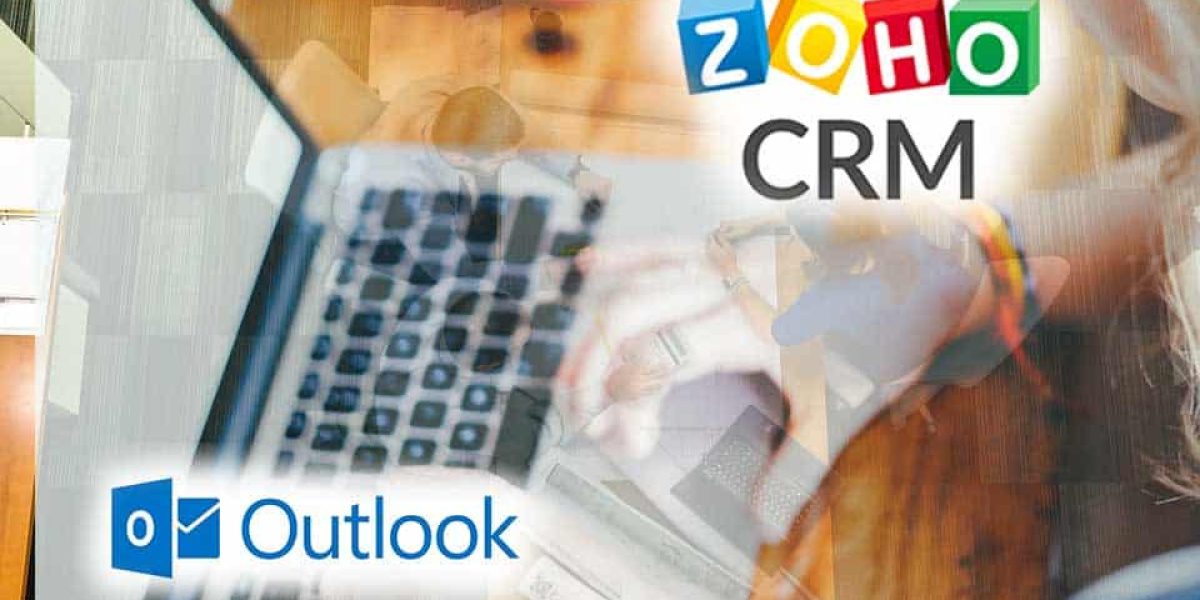Ventajas del complemento de Zoho CRM en Outlook
-
Agregar prospectos o contactos
-
Agregar notas a los registros de CRM
-
Crear nuevas actividades para los clientes potenciales o contactos
-
Ver campañas asociadas con los clientes potenciales o contactos
-
Convertir clientes potenciales
-
Asociar clientes potenciales, contactos y correos electrónicos de negocios a su registro
Instalación del complemento
-
Inicie sesión en su cuenta de Outlook.
-
Seleccione un correo electrónico y haga clic en el icono Obtener complementos .
Será redirigido a la lista de complementos para Outlook.
Como alternativa, haga clic en el icono Más (…) y seleccione Obtener complementos en la lista desplegable.
-
En la barra de búsqueda, escriba Zoho CRM para correo electrónico y haga clic en Agregar .
-
Confirme la política de privacidad y el plazo de la licencia.
Una vez que se complete la instalación, el complemento de Zoho CRM para correo electrónico se fijará en su correo electrónico para un acceso rápido.
Para instalar desde Microsoft Appsource
-
Vaya al sitio web de Microsoft Appsource appsource.microsoft.com o haga clic aquí .
-
En la barra de búsqueda, escriba Zoho CRM y haga clic en buscar.
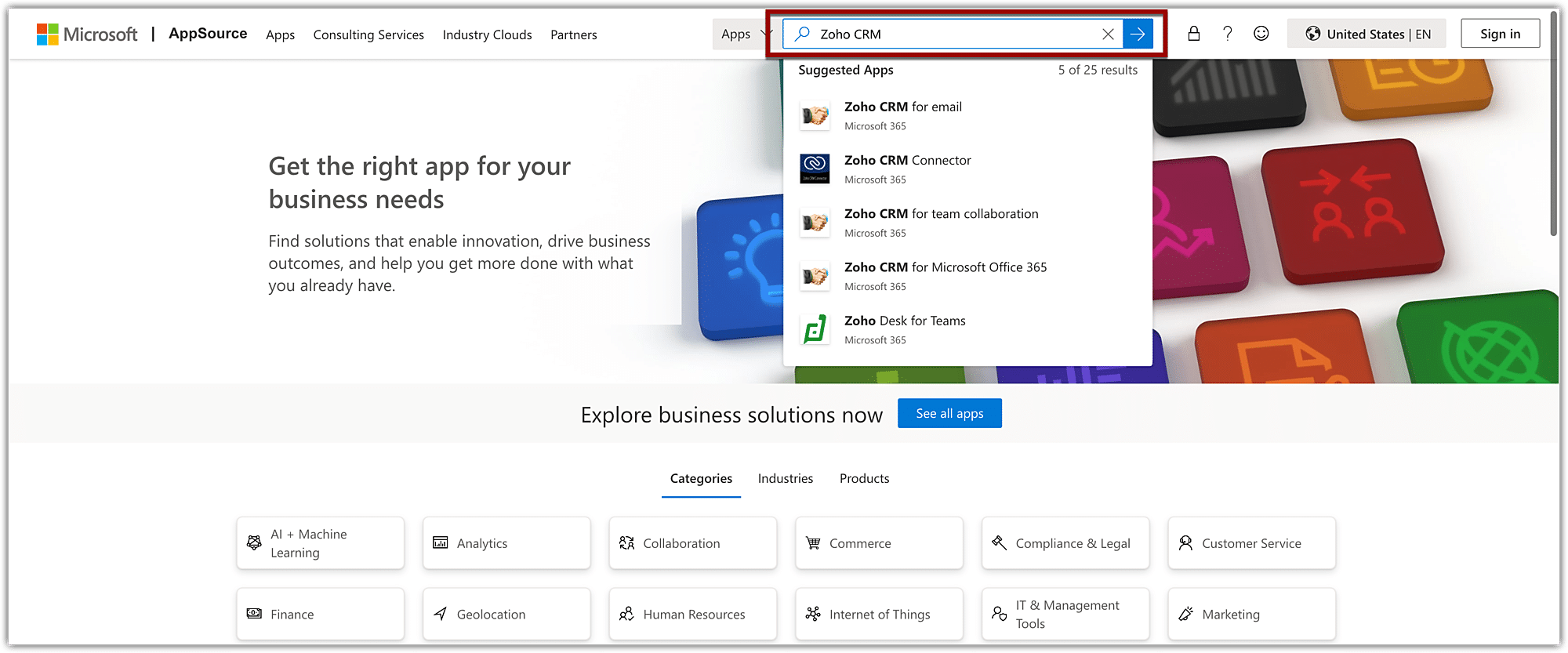
-
En los resultados de la búsqueda, busque la aplicación Zoho CRM para correo electrónico , que tiene Outlook mencionado en los detalles.
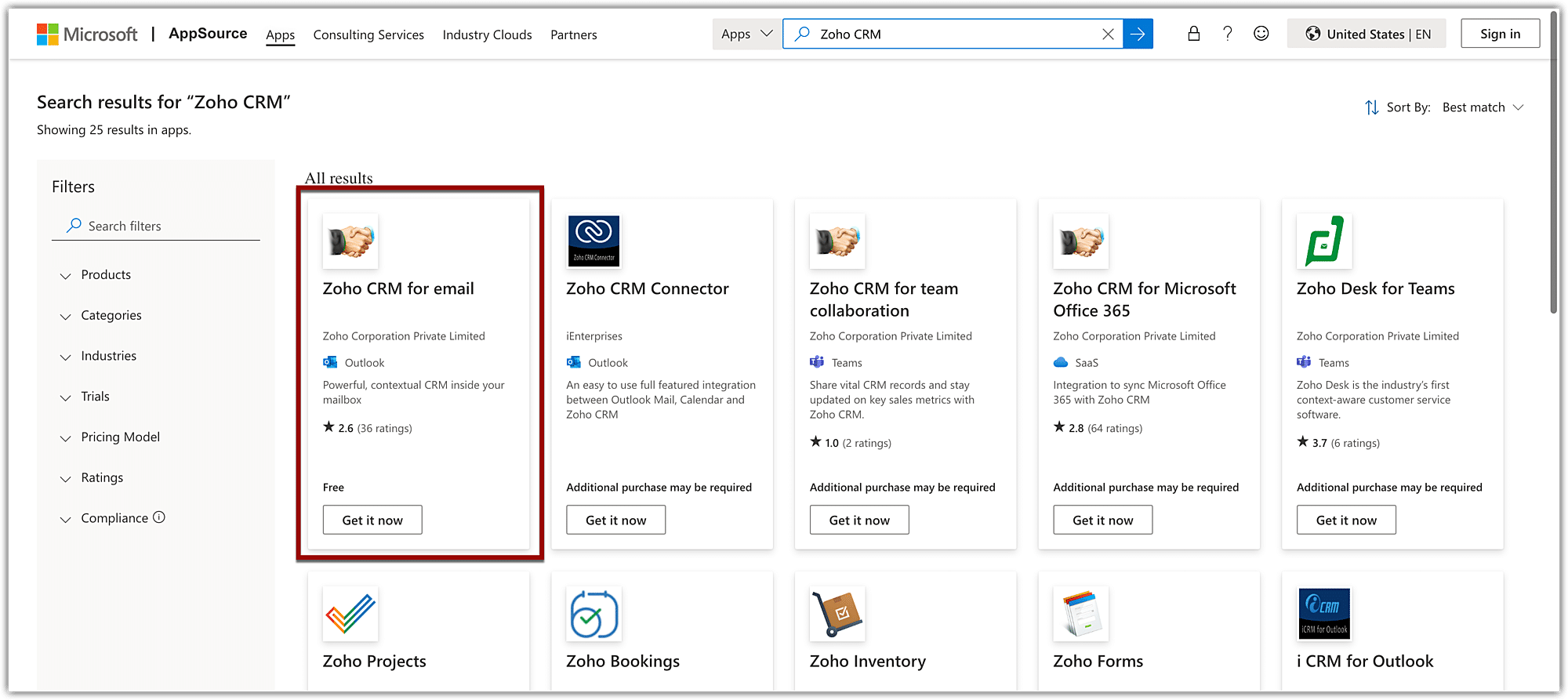
-
Haga clic en Obtenerlo ahora y siga los pasos para registrarse por correo electrónico.
Comprender el complemento
Seguimos con la explicación del complemento de Microsoft Outlook para Zoho CRM. Una vez que se instala el complemento, la opción Zoho CRM para correo electrónico se mostrará en la lista de complementos.
Puede hacer clic en la flecha hacia abajo en el panel superior de sus correos electrónicos para acceder a él. Una vez que haga clic en el ícono, se agregará una sección separada para Zoho CRM para Outlook en el panel lateral derecho de su bandeja de entrada.
También puede abrir un correo electrónico y hacer clic en Zoho CRM para el ícono de correo electrónico en la parte superior.
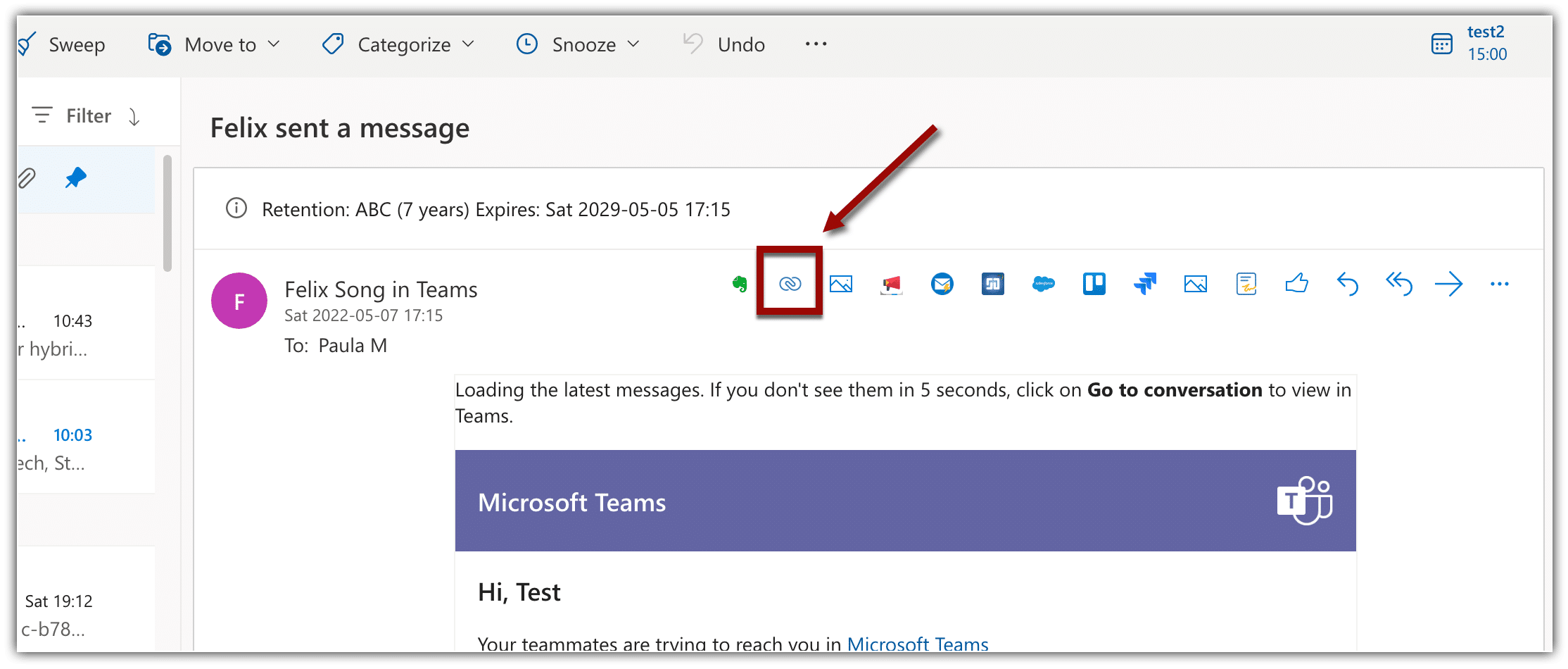
- Todos los clientes potenciales: vea todos los clientes potenciales que tiene en su cuenta de CRM.
-
Todos los contactos: vea todos los contactos que tiene en su cuenta de CRM.
-
Todas las ofertas : vea todas las ofertas creadas o agregadas en su cuenta de CRM.
-
Todas las campañas : vea todas las campañas asignadas a los contactos que utilizan su cuenta de CRM.
-
Todas las cuentas : vea todas las cuentas creadas o presentes en su cuenta de CRM.
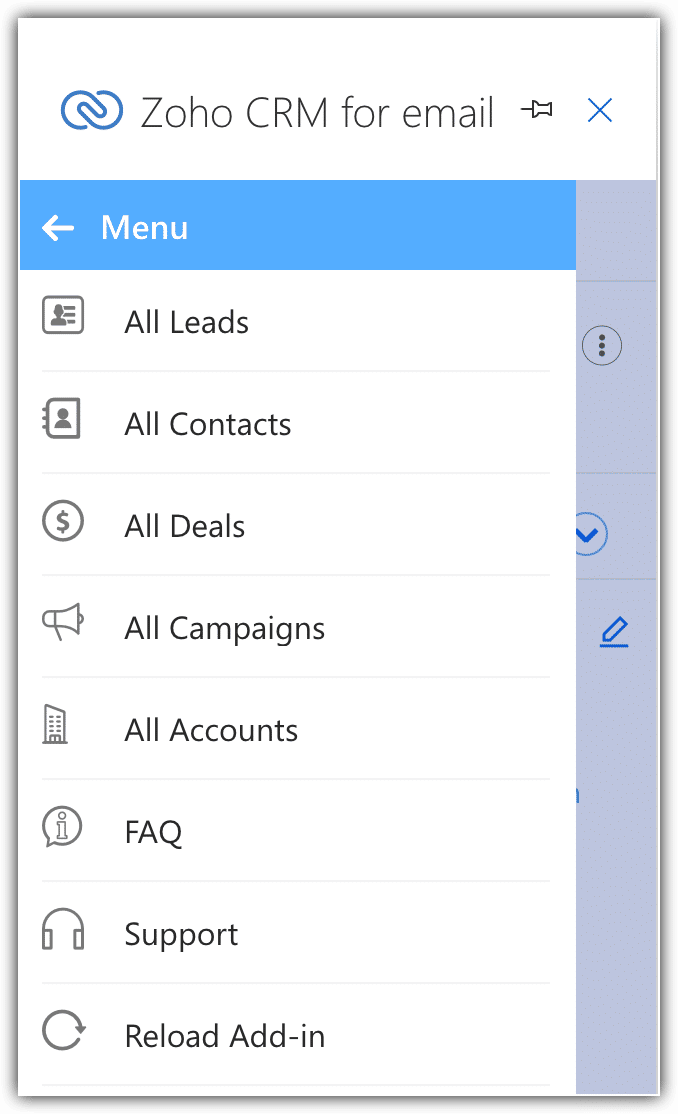
Adición de clientes potenciales o contactos
-
Elija cualquier correo electrónico de su bandeja de entrada de Outlook.
-
Haga clic en Zoho CRM para correo electrónico, desde la flecha desplegable.
Si el usuario no se agrega como cliente potencial o contacto, se mostrará la opción Agregar cliente potencial o contacto .
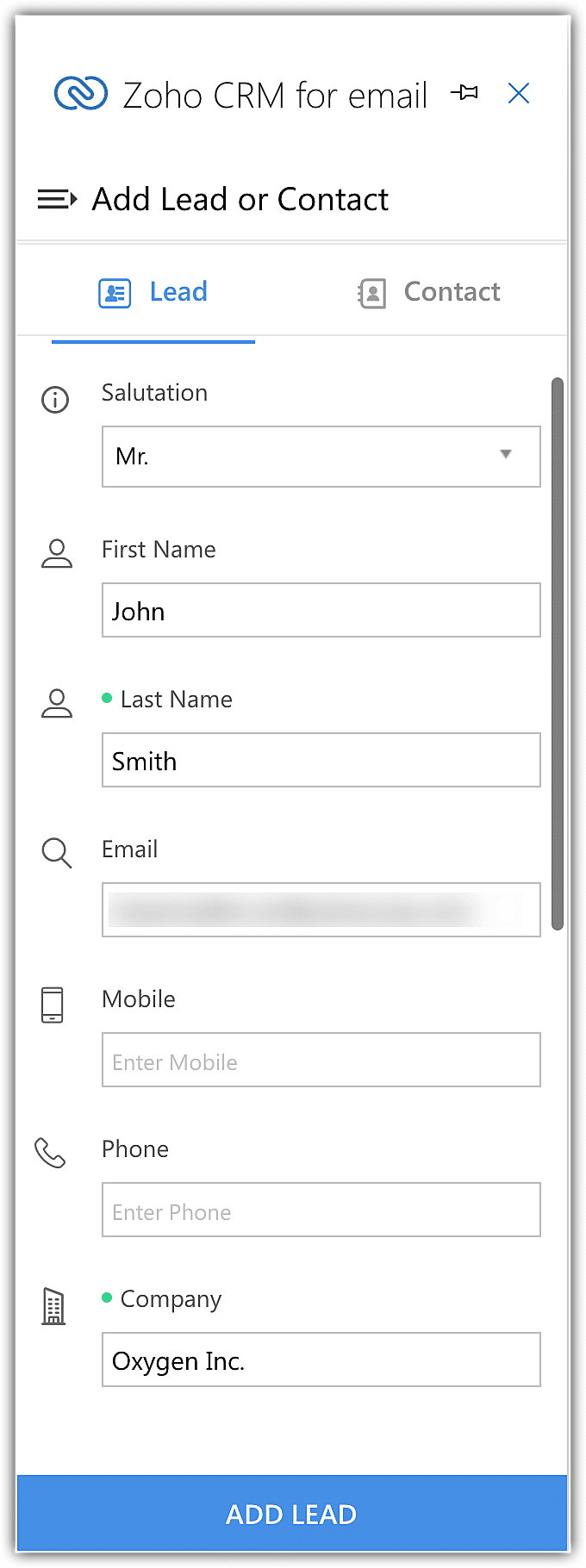
-
Haga clic en la pestaña Cliente potencial o Contacto para agregar como cliente potencial o contacto respectivamente.
-
Ingrese los detalles.
-
Los campos obligatorios estarán marcados en rojo. Una vez que estén llenos, cambiarán a verde.
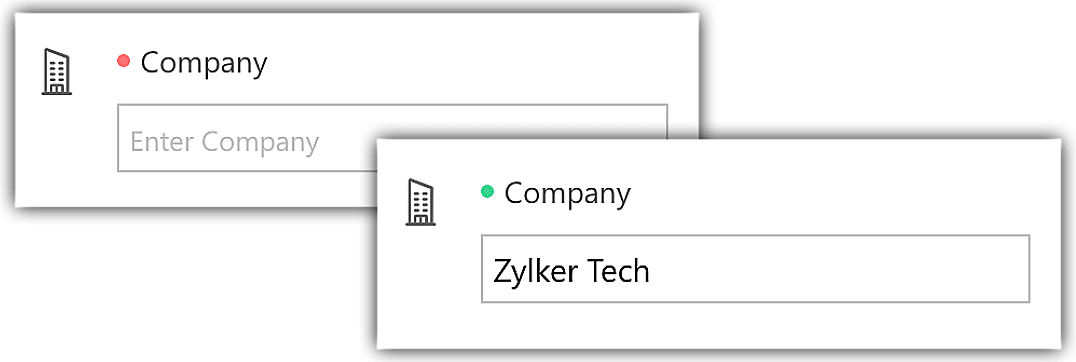
-
Haga clic en +más campos para agregar detalles adicionales.
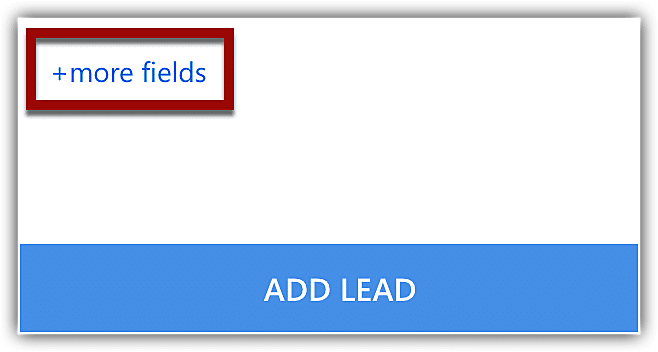
-
-
Haga clic en Agregar prospecto o Agregar contacto .
Asociar correos electrónicos a clientes potenciales, contactos o negocios
Para asociar un correo electrónico
- Elija cualquier correo electrónico de su bandeja de entrada de Outlook.
- Vaya a la pestaña Información y haga clic en el icono de Zoho CRM para correo electrónico y haga clic en Asociar.
- Si el usuario no se agrega como prospecto, contacto o trato, haga clic en Agregar prospecto, contacto o trato.
Una vez que el correo electrónico esté asociado, recibirá un mensaje de éxito.

Conversión de clientes potenciales
Puede convertir un cliente potencial en contacto directamente desde su bandeja de entrada de Outlook. Mientras realiza la conversión, puede agregar el contacto a una cuenta existente o crear una cuenta nueva. También puede elegir notificar a los propietarios de registros de la cuenta o contactar acerca de la adición de registros.
Para convertir un prospecto
-
Elija un correo electrónico de la bandeja de entrada de Outlook.
-
Haz clic en el ícono Más > Convertir .
-
En la ventana emergente Convertir cliente potencial, marque Agregar a contacto existente o Crear nuevo contacto .
-
Marque Notificar al propietario del registro .
-
Haga clic en Convertir .
Edición o eliminación de clientes potenciales o contactos
Adición de actividades y notas
-
Elija un correo electrónico de su bandeja de entrada y haga clic en la flecha desplegable.
-
Haga clic en la pestaña Actividades y vaya a Crear actividades .
Haga clic en la opción Agregar nota para crear una nota -
En elegir una actividad, seleccione tarea, llamada o evento .
-
Haga clic en Agregar .
Visualización de campañas
Solo puede ver las campañas a las que está asociado un cliente potencial o un contacto.
Para ver campañas
-
Elija un correo electrónico y haga clic en la flecha hacia abajo.
-
Seleccione la pestaña Campañas .
Se mostrarán todas las campañas asociadas con el cliente potencial o el contacto.
Desactivación del complemento de MS Outlook
Puede desactivar el complemento siempre que sea necesario desde la opción administrar complemento en la configuración de MS Outlook. Los clientes potenciales o contactos agregados a través del complemento se conservarán tal como están después de la desactivación.
Ayuda, soporte y asesoramiento
Esperamos que la información te haya servido de ayuda y te invitamos a contactarnos para cualquier problema o duda que te pudiera surgir. Desde Apps Implantadores trabajamos para ayudarte en procesos y herramientas para la transformación digital de tu negocio o proyecto.